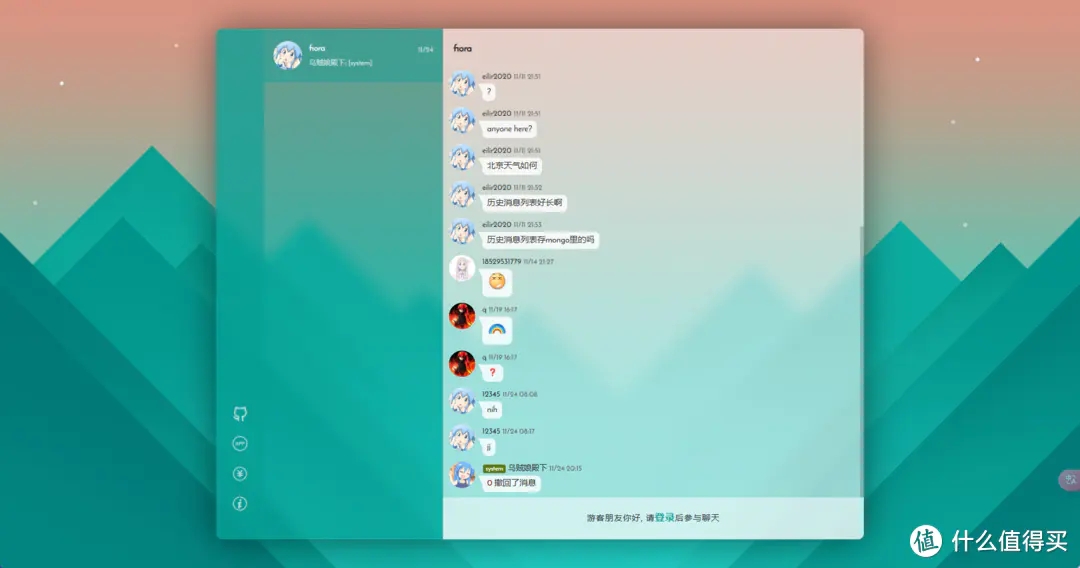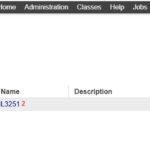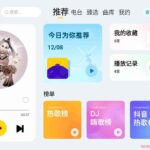引言
有了NAS真的什么都想自建,前段时间有极友问我能不能在极空间中搭建聊天系统,且功能一定要足够成熟,支持文本、表情、图片等等类型的消息发送,同时APP的界面UI也不能太差。想要搭建聊天系统,且功能还要足够强大,对于NAS的性能要求和内存要求会相对比较高,之前熊猫也是想尝试过在NAS搭建,但由于某晖的内存出厂只有4G,且性能的确不太够用,所以项目就一直搁置了。
极友提起之后就想起了这个项目,于是准备在极空间Z423旗舰版上面尝试部署,毕竟以Z423旗舰版的性能,带个聊天系统完全绰绰有余的。今天要介绍的项目便是「Fiora在线聊天系统」。项目具备以下特征:
- 跨平台运行:Fiora支持桌面端(Windows、macOS等)和移动设备(Android、iOS等)无缝运行,用户可以随时随地进行聊天。
- 多种消息类型:支持文本、表情、图片、代码块、文件、命令等多种消息类型,用户可以根据需要选择合适的消息类型进行发送。此外,还可以搜索特定表情,让聊天更加生动有趣。
- 自定义主题和背景:用户可以根据个人喜好调整界面主题颜色与壁纸,打造独一无二的聊天环境。
- 群组与私聊:用户可以创建群组或进行私聊,轻松实现远程办公场景下的沟通与文件共享。
- 推送通知与语音朗读:当收到新消息时,Fiora会及时推送通知提醒用户查看。用户还可以设置语音朗读功能,让消息以语音形式播放出来,避免错过重要信息。
- 用户管理功能:为管理员提供了强大的用户管理功能,包括设置管理员权限、禁言用户、撤回消息、给用户打标签、重置用户密码以及查看用户IP等,有效维护群组秩序和网络安全。
项目部署
因为涉及到数据库内容,所以Fiora的部署需要用到mongo以及redis容器作为承载,所以实际我们需要部署的容器为三个,分别是Fiora主程序、redis数据库以及mongo文件存储数据库。在部署前需要检查自身网络是否能联通DockerHub,如果能直接连接DockerHUB那么可以忽略这一步,如果不能,那么请一定要设置镜像加速或Docker代理。熊猫这里列举一些可用的加速站点。
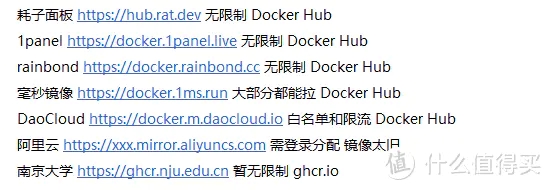
设置好这些之后我们需要将三个镜像都拉取下来,在极空间镜像仓库中选择自定义拉取,分别拉取镜像library/redis、library/mongo和suisuijiang/fiora。
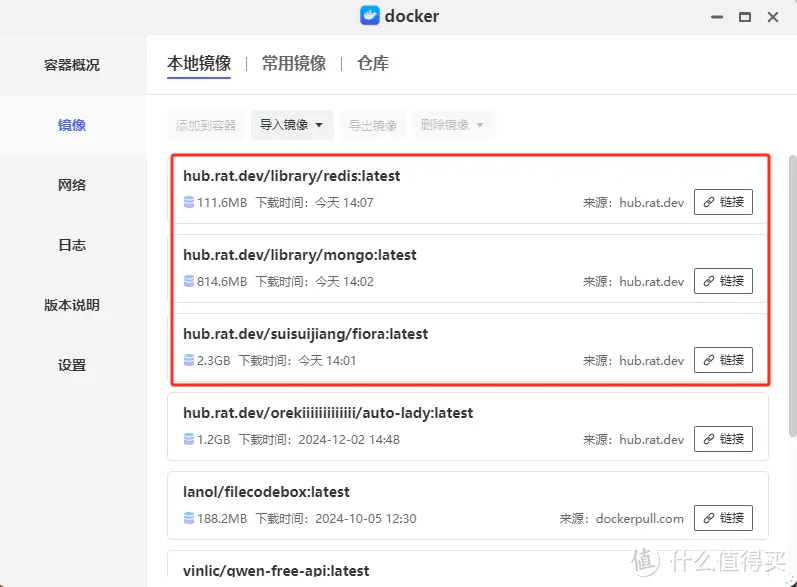
镜像拉取
随后我们来到Docker网络设置界面,添加一个网络,将其命名为fiora,驱动设置为bridge,IP信息记得选择自动获取。
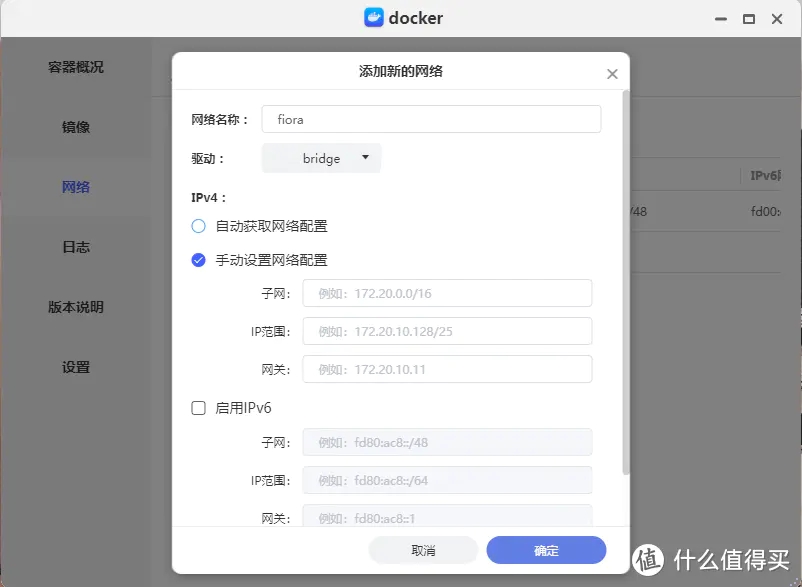
添加网络
拉取之后我们先双击mongo镜像创建文件数据库,记得将容器名修改一下方便记忆,不然会带有加速站点的信息,同时修改名称也是为了后续方便容器之间的通讯。
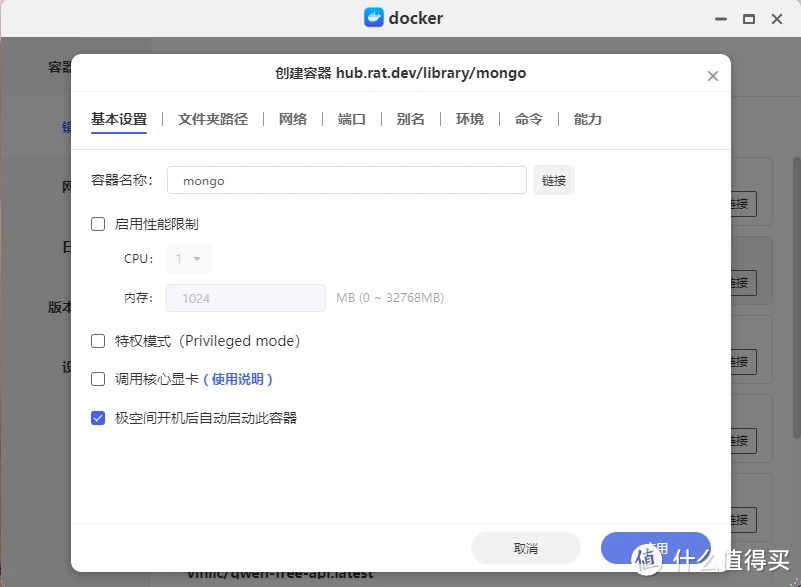
mongo创建
在文件夹路径这里,如果需要持久化,那一定记得映射到本地,可以新建一个Fiora文件夹,在其中再新建mongo文件夹以及子文件夹donfig以及db,随后路径一一对应设置好。
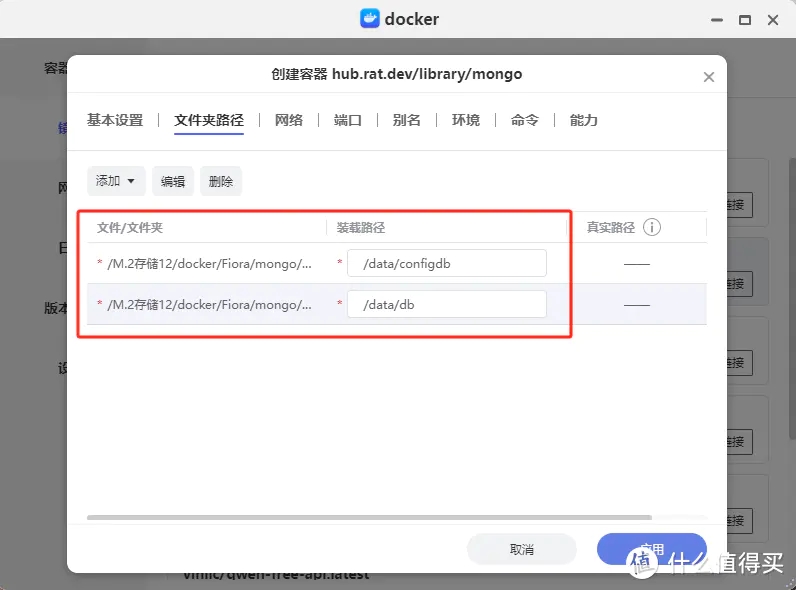
路径映射
随后在网络这里,我们将其网络更换为我们新建的fiora。
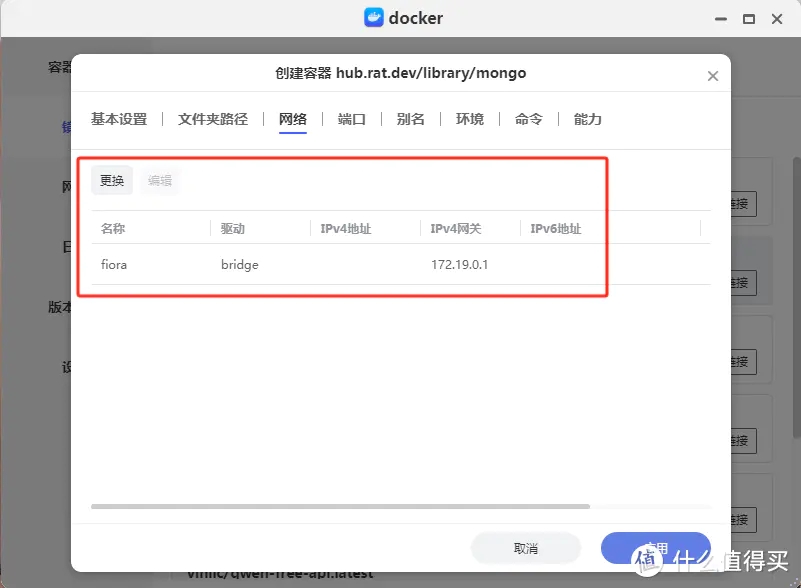
网络更换
端口直接映射27017即可,或者其他端口也行,不冲突就行。
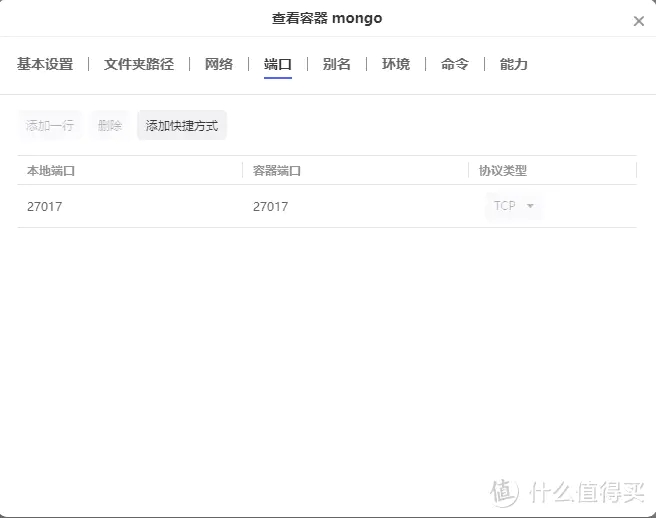
端口设置
最后点击应用,mongo容器便创建成功了。接下来便是redis数据库的搭建,和mongo大同小异,修改容器名称,映射文件夹路径,更换容器网络并设置好端口就行了。
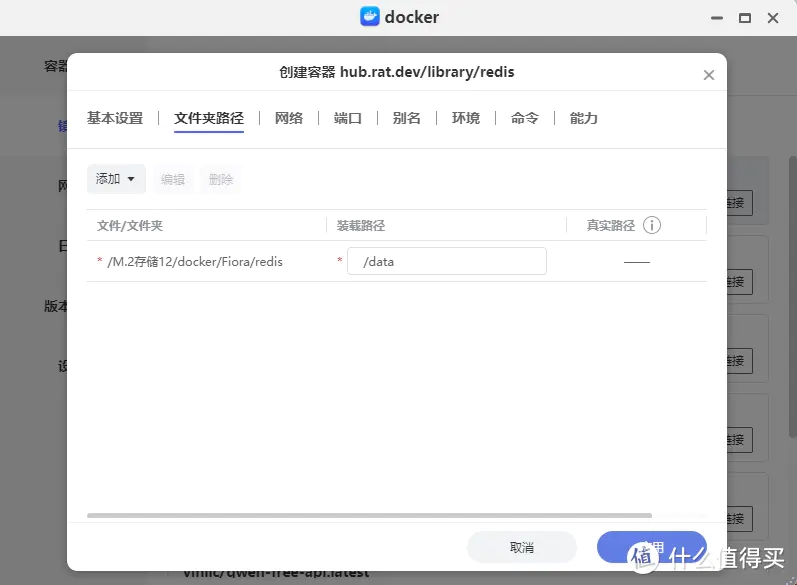
redis创建
最后则是主程序Fiora的创建,这里需要其他和前面的都一样,需要注意的是我们需要连接到前面的db和dis数据库,所以需要在环境变量中添加对应的变量。增加变量Database,将其值设置为mongodb://fioradb:27017/fiora,再添加变量RedisHost,设置值为fioraredis。
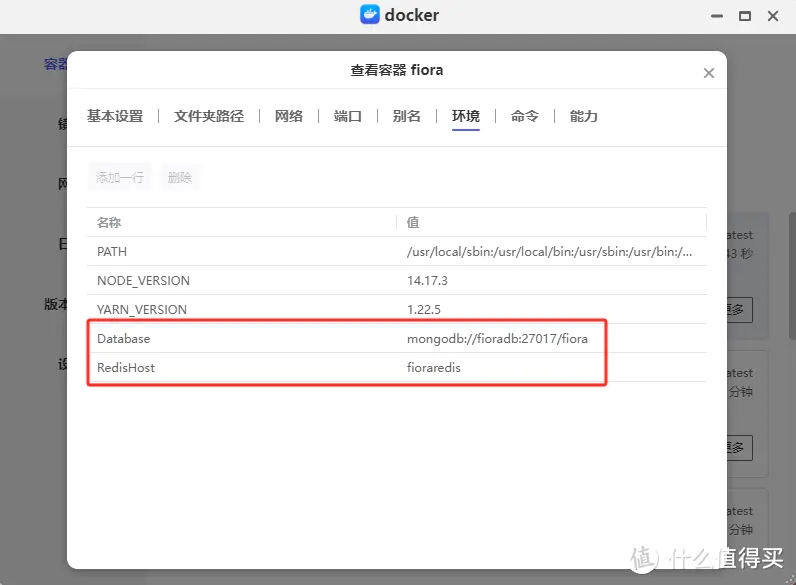
环境变量
最后在端口这里添加容器端口9200,本地端口随意设置,最后应用启动容器。
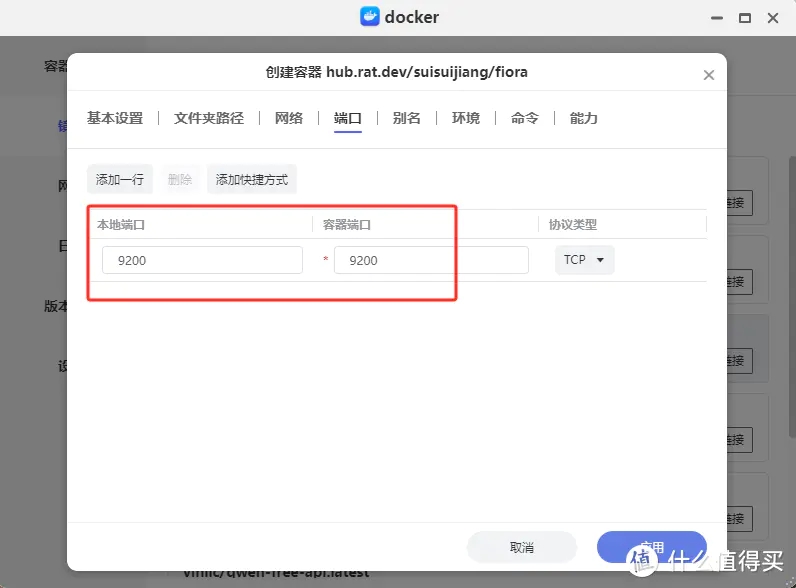
主程序端口
项目使用
三个项目部署完成之后浏览器输入http://极空间IP:9200就能访问聊天界面了。默认是没有任何内容的,点击下方的登录可显示注册界面,随便注册一个账号就能正常使用了。
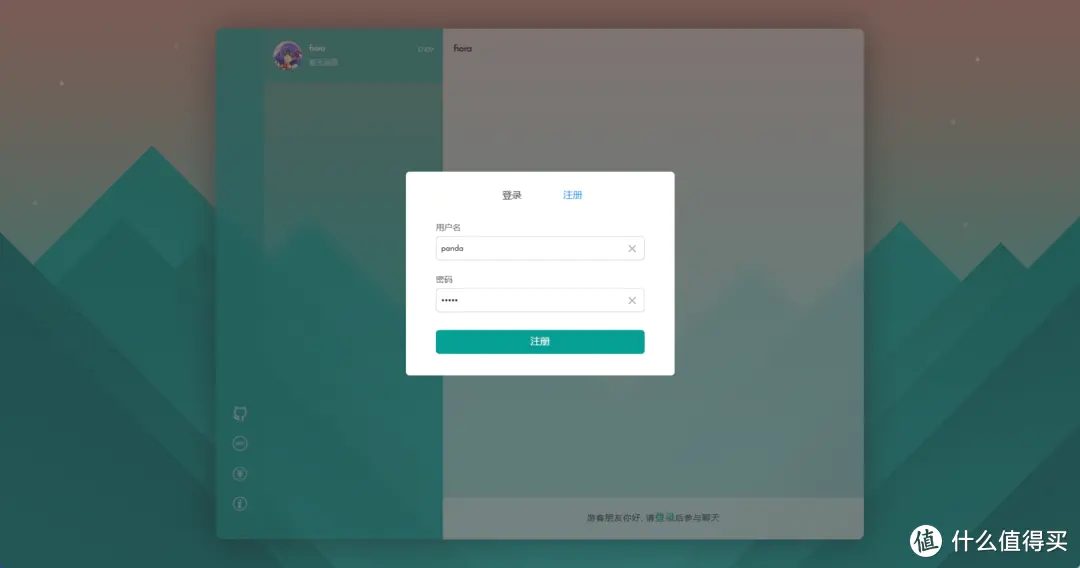
账号注册
注册登录之后整个界面和早期QQ是差不多的,消息支持直接一键发送滑稽,图片发送,代码发送以及文件发送,表情支持搜索,不过这需要自己对接表情库,这里就不展示了。
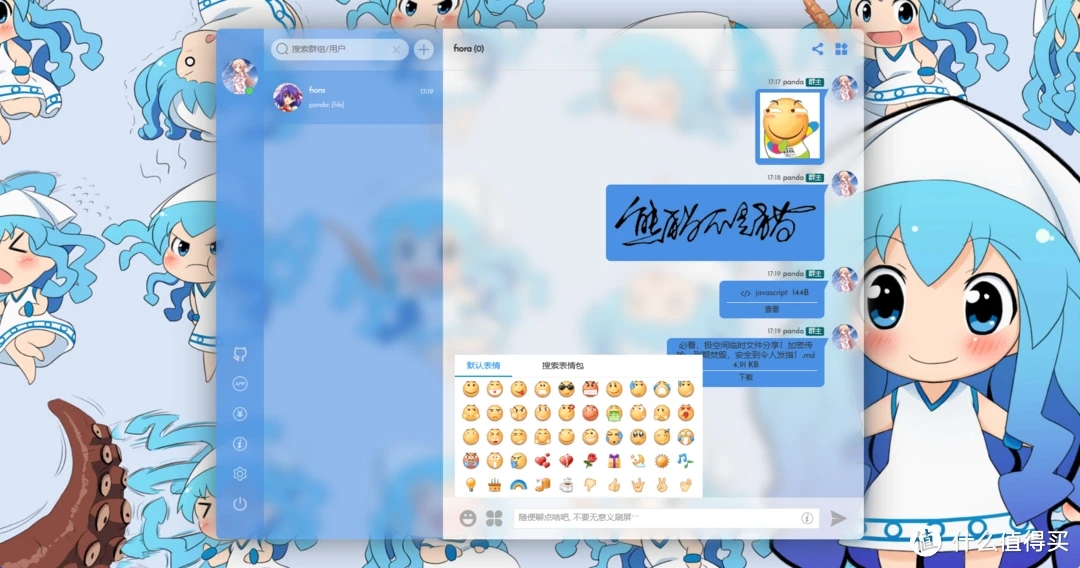
聊天界面
点击个人头像支持头像修改以及用户名修改,头像仅支持1.5Mb以内的文件。
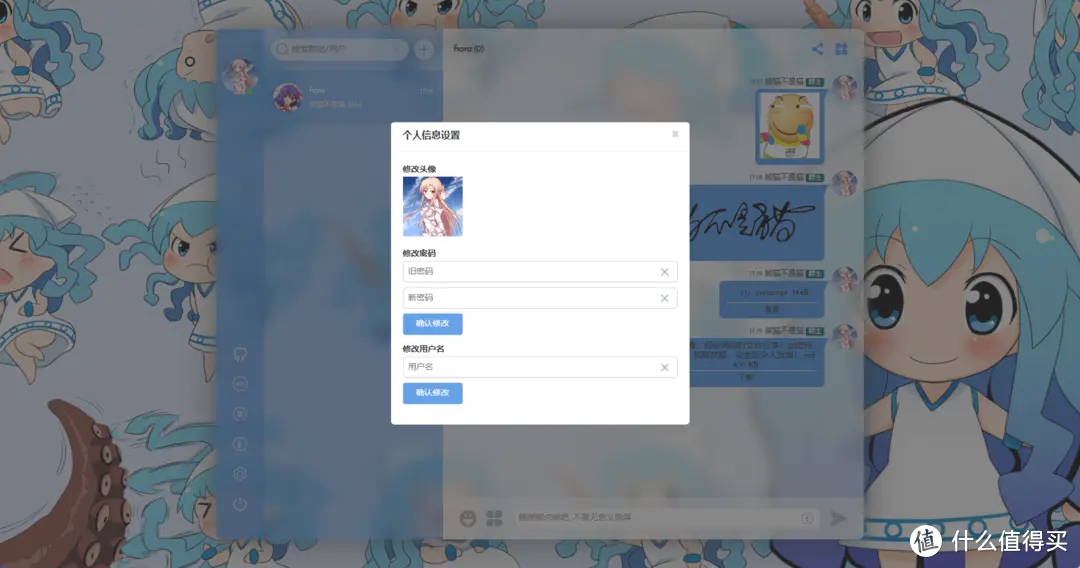
个人信息设置
在设置界面,能看到可以设置声音提醒、桌面提醒以及语音播报等等内容,同时提示音还有多种选择。
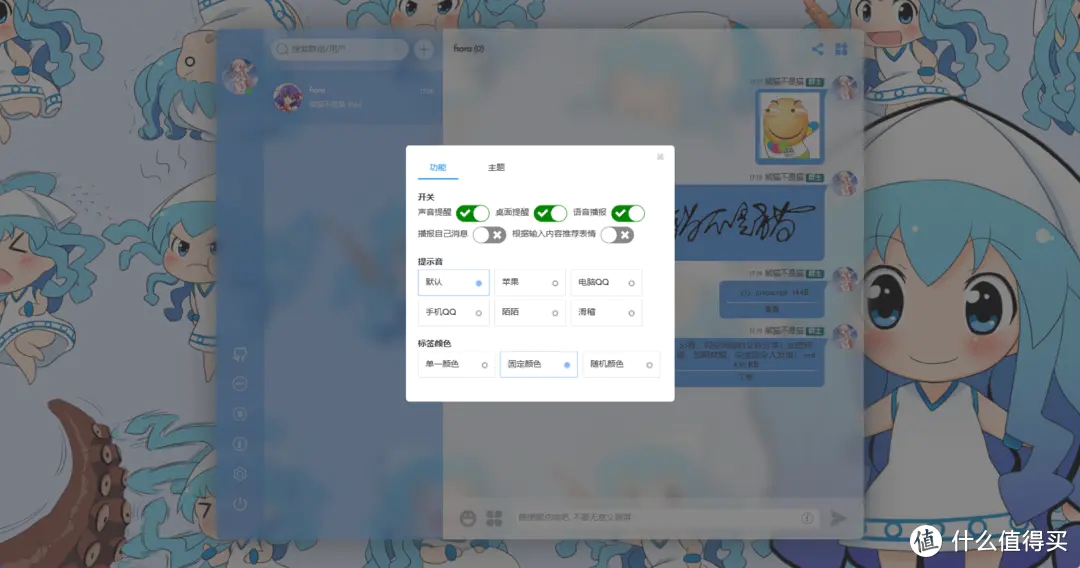
功能设置
主题界面项目提供了默认和清爽两种主题,当然也支持自定义主题,可自行上传图片设置效果以及主题色。
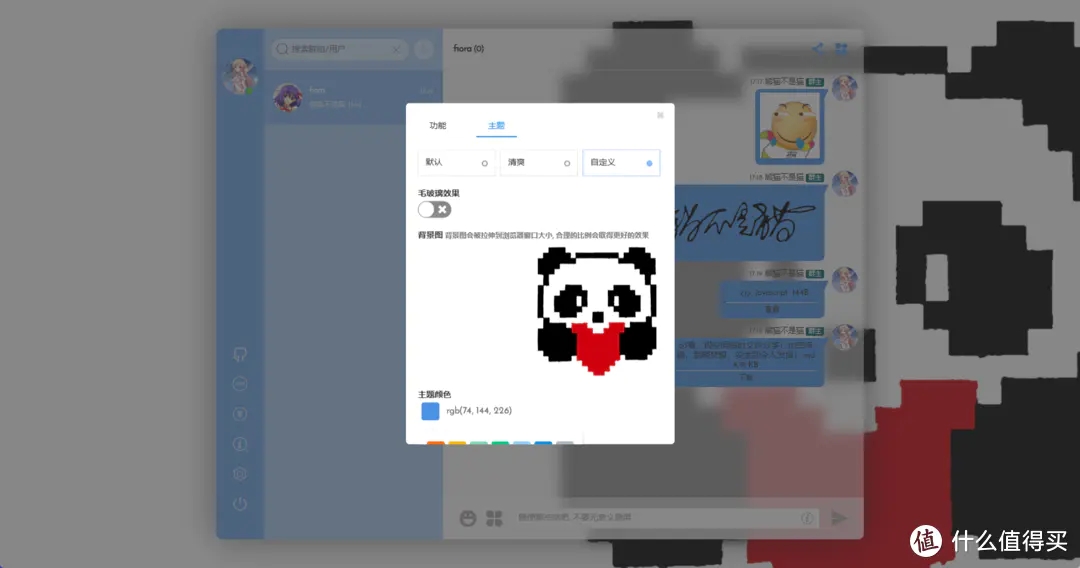
主题设置
总结
能满足基本的聊天需求了,用来作为个人向或者团队向的沟通协作项目也挺不错的,同时也可以用来搭建一些社区,例如游戏或兴趣之类的。不过切记,虽说是自建服务,但如果要公网下使用还需要备案哦!